
10 apps para grabar la pantalla del móvil
¿Quieres saber cómo grabar la pantalla de tu móvil para crear videos y tutoriales de juegos? ¡Entonces échale un vistazo a la lista de aplicaciones que hemos preparado para ti!

Debes haber visto varios tutoriales, especialmente en canales de YouTube, sobre diversos temas y a lo mejor te has preguntado cómo grabar la pantalla del móvil para hacer este tipo de contenidos, ¿verdad?
Por lo general, esto se hace a través de alguna aplicación que te permite grabar la pantalla de tu teléfono celular, de forma gratuita o pagando. A partir de esas aplicaciones, es posible grabar diferentes tipos de contenidos y materiales, desde tutoriales y screencasts hasta cursos en línea.
Entonces, si tu negocio se especializa en desarrollar videos explicativos, en este post te mostraremos las mejores aplicaciones para grabar la pantalla de los dispositivos móviles y crear videos increíbles para tu audiencia.
¡Sigue leyendo!
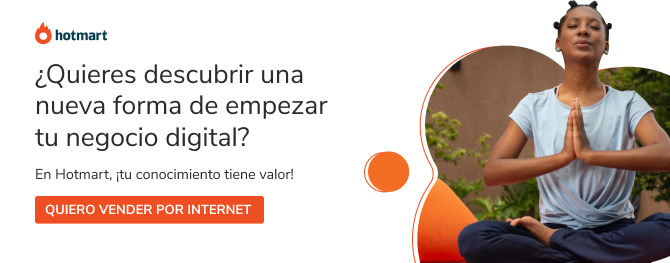
¿Cómo grabar la pantalla del móvil sin usar una aplicación?
Aunque hoy en día existen buenas aplicaciones para grabar la pantalla del celular, vale recordar que la mayoría de los smartphones actuales ya cuentan con herramientas de grabación de pantalla en el sistema.
Así, puedes grabar la pantalla de tu dispositivo sin necesidad de descargar una app, tanto en dispositivos iOS (iPhone y iPad) como Android (Asus, Motorola, Samsung, Xiaomi, etc.).
También vale la pena mencionar que las funciones y características de estas herramientas nativas suelen estar más simplificadas, lo que no significa que sean malas, ¿de acuerdo?
A continuación, explicaremos el paso a paso completo sobre cómo grabar la pantalla del teléfono en dispositivos iPhone y Android de forma nativa.
Cómo grabar la pantalla en el iPhone
Para grabar la pantalla en iPhone (y iPad) manualmente, solo necesitas seguir cinco pasos:
- Haz clic en el icono Configuración;
- En la nueva pantalla, selecciona Centro de control;
- Desplázate hacia abajo y haz clic en el icono + ubicado a la izquierda de Grabación de pantalla (a partir de aquí, la herramienta estará disponible en la parte superior de la pantalla, en Controles incluidos);
- En Controles incluidos, puedes ajustar la posición de la grabadora de pantalla, es decir, dirigirla al área que desees (estará al final, debajo de elementos como linterna, alarma, cámara, etc.);
- Finalmente, desliza el dedo por la interfaz de pantalla, es decir, realiza movimientos de arriba a abajo para acceder a la barra de tareas. Luego, selecciona la función de grabación para comenzar a usarla.
Al hacer clic se iniciará una cuenta regresiva de tres segundos y comenzará la grabación de la pantalla y todo lo que hagas en el móvil, a partir de ese momento, quedará registrado.
Consejo adicional: presiona tu dedo sobre el icono de la grabadora y aparecerán algunas opciones. Aquí puedes configurar si deseas o no que el micrófono esté encendido mientras se graba la pantalla. Además, a dónde deseas enviar la grabación cuando finalices (por ejemplo, Gmail, Google Photos y otros).
Al grabar la pantalla del celular, el reloj (ubicado en la parte superior izquierda) se pondrá de color rojo. De esa manera, sabrás que la grabación está en progreso.
Por otro lado, si quieres finalizar la grabación, haz clic en el icono del reloj y, en la nueva ventana que se abre, selecciona Detener.
Cómo grabar la pantalla en Android
Al igual que en iOS, grabar la pantalla en Android es algo sencillo y puede hacerse en pocos pasos.
- Desliza el dedo por la pantalla, de arriba a abajo, 2 veces;
- Aparecerán varios accesos directos. En algunos teléfonos, ya aparecerá el icono de Grabador de pantalla. En otros, será necesario deslizar hacia un lado, ya que puede estar ubicado en otra pestaña;
- Si el icono no aparece en pantalla, ni en la primera parte ni al arrastrar hacia un lado, ve a Editar. Luego busca la grabadora y, junto con los otros accesos directos, arrástrala;
- Si encontraste el icono de la grabadora, haz clic en él;
- Aquí, se abrirá la aplicación móvil nativa y puedes comenzar tus grabaciones. Al igual que en iOS, al hacer clic en Iniciar, aparecerá una cuenta regresiva;
- Finalmente, con tu grabación terminada, desliza el dedo por la pantalla, es decir, de arriba a abajo, y luego haz clic en el ícono de grabación. El video se guardará en tu galería.
Si seguiste este paso a paso (ya sea en Android o iOS) y tu teléfono no tiene la opción de grabación, no te preocupes porque hemos separado diez excelentes opciones de aplicaciones para grabar la pantalla de tu móvil.
Para usarlas, descárgalas en tu smartphone.
10 apps para grabar la pantalla del móvil
Si tu celular no cuenta con la opción de grabador de pantalla, o deseas utilizar una aplicación más completa con funciones avanzadas, tenemos algunas alternativas:
- grabar la pantalla y, al mismo tiempo, la imagen de la cámara frontal (ideal para gameplay);
- grabar solo un área de la pantalla;
- incluir toques de pantalla;
- entre otras posibilidades.
Puedes descargar una aplicación disponible en tu tienda (App Store o Play Store).
¡A continuación te dejamos las mejores opciones!
1. Grabador de pantalla AZ
AZ Screen Recorder se puede descargar de forma gratuita desde Play Store. La app te permite grabar videos de buena calidad y, además, tiene una función para activar la captura de sonido durante la grabación.
El material producido se exporta directamente a la galería de tu celular, pero la aplicación cuenta con una galería interna (si es necesario).
Además, AZ Screen Recorder ya ha tenido más de 50 millones de descargas y su calificación de 4.6 por parte de los usuarios de Play Store es una de las más altas entre los programas de la categoría.
2. Screen Recorder Unlimited
Con Screen Recorder Unlimited podrás capturar cualquier contenido de tu smartphone, sin límite de duración y con la opción de configurar el número de fotogramas por segundo.
En cuanto a los ajustes disponibles, tenemos la resolución y orientación de la grabación (esta puede ser horizontal o vertical).
Además, Screen Recorder Unlimited tiene dispositivos de formato estándar como grabador de audio y galería externa.
3. Screen Recorder
Screen Recorder tiene una interfaz simple e intuitiva. También es posible grabar videos de duración ilimitada.
Sin embargo, siempre es bueno prestar atención y evitar que el contenido sobrecargue la galería interna de la app.
Screen Recorder no permite grabar sonido en su versión gratuita, si te interesa activar más recursos será necesario que adquieras la versión premium.
4. Rec. (Screen Recorder)
Rec. (Screen Recorder), entre los usuarios, es una de las aplicaciones más solicitadas para grabar la pantalla del celular.
Eso es porque el contenido se puede grabar en alta calidad, lo que permite la captura de videos de hasta 5 minutos. Y lo mejor: en Full HD.
Esta app, con funciones más básicas, se puede descargar gratis desde Play Store. Su versión premium permite grabaciones en alta resolución de hasta 1h.
5. Mobizen
Para acceder a Mobizen — nuestra próxima sugerencia de app para grabar la pantalla de tu móvil —, debes registrarte. Se puede usar en tu teléfono inteligente, tablet, PC y más.
Mobizen tiene una gran diferencia: un botón flotante que te permite acceder a sus funciones desde cualquier pantalla o aplicación de tu teléfono, sin tener que cambiar de aplicación.
6. Riv Screen Recorder
En general, Riv Screen Recorder tiene una interfaz muy sencilla, además de contar con funciones de grabación avanzadas.
Y puedes configurar la orientación de la cámara y, de esta forma, usar la grabadora de audio que está integrada en la aplicación.
Cuidado: como su nombre lo indica, Riv Screen Recorder solo funciona en smartphones con Android versión 5.0 o superior. Por lo que si tu celular no tiene un sistema actualizado no funcionará.
7. DU Recorder
Ahora, la séptima app que te ayudará a grabar la pantalla de tu móvil: DU Recorder. Se puede descargar de forma gratuita desde la App Store (iOS), siendo una opción completa, ya que cuenta con un editor de video incorporado.
Luego, después de realizar una grabación, puedes realizar algunos ajustes como recortar, insertar textos, agregar música de fondo, etc., para que tu video sea más atractivo y agradable.
Además, en esta aplicación hay opciones para la transmisión. Por ejemplo, en las principales plataformas del mercado, como YouTube y Twitch.
La funcionalidad y las características de la aplicación son gratuitas, sin embargo, tiene algunos planes de pago en el modelo de una suscripción mensual o anual.
8. Vmaker
Continuando con nuestra lista de apps para grabar la pantalla de tu móvil, tenemos Vmaker: una app fácil de usar y muy intuitiva.
Con ella, puedes grabar, por ejemplo, un screencast, un juego o una reunión, o hacer transmisiones en vivo.
La aplicación no tiene límite de grabación y no tiene marca de agua, puede grabar tanto el audio del sistema como el micrófono del teléfono. Y además, también se puede utilizar en desktop.
9. QuickTime
QuickTime es el reproductor de video de Apple, es decir, solo está disponible para dispositivos con el sistema móvil de la compañía. Por tanto, tiene una gran integración con iPhones y iPads, además de la posibilidad de acceder a funciones avanzadas.
Con QuickTime, puedes configurar la calidad de grabación y usar grabadoras de audio externas para crear videos con sonido profesional, por ejemplo.
10. Go Record
Por último, finalizando nuestra lista de apps para grabar la pantalla de tu celular, tenemos Go Record.
Es un excelente grabador de pantalla para dispositivos iOS, así como para grabar juegos, tutoriales y screencasts.
Además, al igual que DU Recorder, Go Record viene con un editor de video incorporado. Con esto, puedes hacer que tus grabaciones sean más personalizadas y profesionales.
Empieza a grabar la pantalla de tu PC
Bueno, ¿qué te ha parecido nuestra lista de las mejores aplicaciones para grabar la pantalla de tu teléfono? Ahora que has visto nuestros consejos, asegúrate de descargar la aplicación que te parezca más interesante y comienza a grabar tus videos ahora.
Puedes usar estos programas para grabar tutoriales sobre cómo usar un software o servicio en línea, hacer un video de juego o incluso crear un curso online.
Y como estamos hablando de aplicaciones de captura de pantalla, te dejamos un material completo con 25 aplicaciones para grabar videos. ¡Disfrútalo!





